Когда приложение или служба на компьютере работает с сетью, то открывается логический порт, резервируя номер, с помощью которого происходит передача информации к удалённым серверам или клиентам. По протоколу TCP/IP берётся число от 0 до 65535. А смысл этих действий в том, что оно уникально для каждого приложения и однозначно определяет, «кому» принадлежат полученные данные.
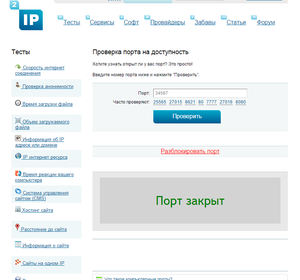
Но далеко не всегда выбранный номер оказывается доступным — он может быть занят или открыт другой программой. А иногда появляется необходимость ввести эту «цифру» вручную. Чтобы не перебирать всё подряд, пользователь может быстро проверить порты на открытость, после выбрав любой свободный. Но увы, далеко не каждый имеет представление о том, как это можно сделать. Расскажем о наиболее простых и лёгких методах проверки:
- стандартный способ;
- использование сайтов-сервисов проверки онлайн;
- анализ доступности портов через специализированные утилиты/приложения.
Содержание:
Проверка средствами операционной системы Windows
Чтобы решить проблему, совсем необязательно прибегать к ухищрениям или сторонним приложениям. Можно воспользоваться возможностями системы, которые тоже позволяют узнать ответ на вопрос: открыт ли порт?
Для этого понадобится запустить командную строку. Сделать это можно как с помощью окна «Выполнить», так и через поиск. В версии Windows 7 и ниже нажимаем «Пуск», в 8.1 — кнопку Start. Вводим и находим cmd, это и есть командная строка. Запускать её нужно через правую кнопку мыши, от имени администратора. После чего можно ввести одну из двух команд:
- netstat -a — показывает открытые (listening, активные — established, ожидание — time_wait) и закрытые порты;
- netstat -aon | more — список доступных.
Второй вариант удобен тем, что с его помощью можно узнать, какая программа привязана к тому или иному порту. Для этого смотрим в колонке PID — там указана цифра, являющаяся идентификатором процесса. Запускаем диспетчер задач или отправляемся на вкладку «Подробности» (для Windows 8 и 8.1) и ищем номер в «ИД процесса». Если название приложения незнакомо или кажется подозрительным, то щёлкаем по нему правой кнопкой мыши и выбираем «Открыть расположение».
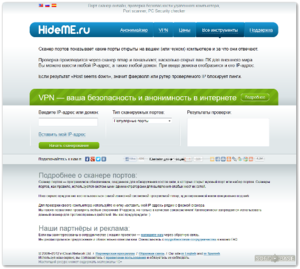
Проверка порта на доступность с помощью онлайн-сервисов
Если на компьютере присутствует доступ в интернет, то можно даже не заморачиваться с командной строкой и прочими «премудростями», вместо этого отыскав один из множества специальных сайтов-сервисов, проверяющих открытость портов буквально в несколько кликов мышью. Нужно всего лишь ввести в графу необходимый номер и нажать кнопку «Проверить». Результаты выводятся следующие:
Порт закрыт
Подключиться с его помощью невозможно. Различные вредоносные программы или хакеры также не смогут воспользоваться портом для взлома, атаки или получения данных с компьютера. Высокий уровень защищённости от сетевых угроз как раз характеризуется тем, что все неизвестные порты должны быть закрыты. А вот большое количество открытых для внешнего доступа «номеров» — плохой показатель.
Вместе с тем причиной недоступности порта может являться неправильная настройка работающего с ним приложения или сетевого оборудования. На всякий случай можно проверить в файерволе наличие доступа к сети и установленных программ.
Оказаться закрытым порт может и из-за очень медленного соединения: ситуация, когда он на самом деле открыт, но время отклика в сети слишком высокое. Тогда подключение становится проблематичным или вовсе невозможным.
Порт открыт
Выбранный идентификационный номер доступен для подключения и интернета. Если так и надо — отлично. Но вот когда он на самом деле должен быть закрытым, необходимо узнать причину «открытости».
В первую очередь проверяются запущенные приложения и сервисы (службы). Возможно, он используется некоторыми из них для выхода и работы в сети. Но есть небольшая вероятность того, что открытый порт используется извне или является следствием активной деятельности вирусов. Проверка антивирусом в таком случае тоже не будет лишней.
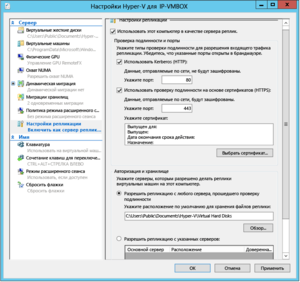
Как ещё можно проверить, открыт ли порт
Если первый и второй метод по каким-либо причинам не подходит, то можно подойти к проблеме иначе: существует огромное количество различных полезных программ, которые платно или бесплатно предоставят исчерпывающую информацию по имеющимся на компьютере портам. Вместе с тем в интернете можно найти и довольно простые как в плане использования, так и по выдаваемой информации утилиты. Примером таких приложений могут служить Free Port Scanner и CurrPorts — обе они бесплатны.
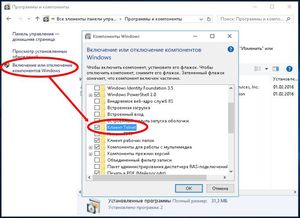
А как закрыть?
Разобравшись с тем, как проверить открыт ли порт, пользователя может заинтересовать и другой вопрос: если он всё-таки активен, то как закрыть его при необходимости? На самом деле это не столь сложно.
Основное — отыскать и устранить причину, делающую его доступным. Если это процесс программы или запущенная служба, то её необходимо отыскать через диспетчер задач и закрыть или остановить. Но бывает и так, что обычные приложения тут ни при чём… тогда есть все основания тщательно проверить компьютер антивирусом на возможное наличие вредоносного программного обеспечения. Если доступ к интернету осуществляется через роутер — найти и удалить лишние правила проброса портов. А для дополнительной защиты можно установить более продвинутый файервол.
Видео
Из этого видео вы узнаете, как проверить открытые порты и определить, кто их использует.